Q&Aナンバー【7504-6306】更新日:2007年7月4日
このページをブックマークする(ログイン中のみ利用可)
フロッピーディスクドライブが正しく動作しません。
| 対象機種 | すべて |
|---|---|
| 対象OS |
|
 質問
質問
次のような現象が発生して、フロッピーディスクドライブが正しく動作しません。
対処方法を教えてください。
【現象】
・フロッピーディスクをセットしてもフロッピーディスクドライブへアクセスすることができない。
・「マイコンピュータ」に「3.5インチFD」(フロッピーディスクドライブ)が見つからない。
・「3.5インチFD」ではなく、「5.25インチFD」と表示されている。
対処方法を教えてください。
【現象】
・フロッピーディスクをセットしてもフロッピーディスクドライブへアクセスすることができない。
・「マイコンピュータ」に「3.5インチFD」(フロッピーディスクドライブ)が見つからない。
・「3.5インチFD」ではなく、「5.25インチFD」と表示されている。
 回答
回答
ここでは、フロッピーディスクドライブに問題があるときの対処用法をご案内します。

別のフロッピーディスクがあるときは、フロッピーディスクを変えて動作を確認してください。
別のフロッピーディスクは正常に動作するときは、フロッピーディスクドライブではなくフロッピーディスクに問題がある可能性があります。
その場合は、次のQ&Aをご覧ください。
 フロッピーディスクが使用できません。(新しいウィンドウで表示)
フロッピーディスクが使用できません。(新しいウィンドウで表示)
フロッピーディスクを変えても正常に動作しないときは、次の項目を順に確認してください。
手順1他のUSB機器を取り外す
USB接続の外付けフロッピーディスクドライブをお使いの場合は、他のUSB機器の影響によって電力不足が発生し、正しく動作しなくなることがあります。
マウスとキーボード以外のUSB機器はすべて取り外して、フロッピーディスクドライブだけを接続しなおしてください。

USBハブをお使いの場合は、USBハブを取り外して、直接パソコンのUSBポートにフロッピーディスクを接続してください。
手順2着脱式のフロッピーディスクドライブが正しく接続されているかどうかを確認する
FMV-BIBLOで、着脱式のフロッピーディスクドライブが搭載されている機種をお使いの場合は、フロッピーディスクドライブが正しく接続されていない可能性があります。
一度パソコンの電源を切ったあとで、フロッピーディスクドライブを取り外して、接続しなおしてください。
手順3フロッピーディスクドライブのケーブルが外れていないかどうかを確認する
FMV-DESKPOWER をお使いの場合、メモリの増設やパソコンの清掃など、パソコン本体のカバーを開けて行う作業をしたときに、誤ってフロッピーディスクドライブの結線に触れてしまい、正しく認識しなくなってしまうことがあります。
パソコン本体のカバーを開けて行う作業したあとから、フロッピーディスクドライブが使用できなくなったときは、パソコン本体のカバーを取り外して、結線のゆるみがないかどうかをご確認ください。
パソコン本体のカバーを取り外す方法は、次のQ&Aをご覧ください。
 [FMV-DESKPOWER / FMV-TEO] 本体カバーを取り外す方法を教えてください。(新しいウィンドウで表示)
[FMV-DESKPOWER / FMV-TEO] 本体カバーを取り外す方法を教えてください。(新しいウィンドウで表示)

パソコン本体のカバーを開けて行う作業をしたことがない場合は、確認する必要はありません。
BIOSの設定によって、フロッピーディスクが使用できなくなっていることがあります。
次のQ&Aをご覧いただき、BIOSセットアップを初期化してください。
 BIOS セットアップの初期化の方法を教えてください。(新しいウィンドウで表示)
BIOS セットアップの初期化の方法を教えてください。(新しいウィンドウで表示)
フロッピーディスクドライブのドライバに異常が起きている可能性があります。
Windows XP / Windows Me / Windows 2000 / Windows 98 / Windows 95 をお使いの場合は、次のQ&Aをご覧いただき、3モード用フロッピーディスクドライバをインストールしてください。
 3モード用フロッピーディスクドライバをインストールする方法を教えてください。(新しいウィンドウで表示)
3モード用フロッピーディスクドライバをインストールする方法を教えてください。(新しいウィンドウで表示)
Windows Vista をお使いの場合は、次の手順で、フロッピーディスクドライブのドライバを再インストールします。


別のフロッピーディスクがあるときは、フロッピーディスクを変えて動作を確認してください。
別のフロッピーディスクは正常に動作するときは、フロッピーディスクドライブではなくフロッピーディスクに問題がある可能性があります。
その場合は、次のQ&Aをご覧ください。
 フロッピーディスクが使用できません。(新しいウィンドウで表示)
フロッピーディスクが使用できません。(新しいウィンドウで表示)フロッピーディスクを変えても正常に動作しないときは、次の項目を順に確認してください。
次の項目を順番に確認してください。
手順1他のUSB機器を取り外す
(USB接続の外付けフロッピーディスクドライブをお使いのときだけ)
USB接続の外付けフロッピーディスクドライブをお使いの場合は、他のUSB機器の影響によって電力不足が発生し、正しく動作しなくなることがあります。
マウスとキーボード以外のUSB機器はすべて取り外して、フロッピーディスクドライブだけを接続しなおしてください。

USBハブをお使いの場合は、USBハブを取り外して、直接パソコンのUSBポートにフロッピーディスクを接続してください。
手順2着脱式のフロッピーディスクドライブが正しく接続されているかどうかを確認する
(FMV-BIBLOの一部だけ)
FMV-BIBLOで、着脱式のフロッピーディスクドライブが搭載されている機種をお使いの場合は、フロッピーディスクドライブが正しく接続されていない可能性があります。
一度パソコンの電源を切ったあとで、フロッピーディスクドライブを取り外して、接続しなおしてください。
手順3フロッピーディスクドライブのケーブルが外れていないかどうかを確認する
(FMV-DESKPOWERの一部だけ)
FMV-DESKPOWER をお使いの場合、メモリの増設やパソコンの清掃など、パソコン本体のカバーを開けて行う作業をしたときに、誤ってフロッピーディスクドライブの結線に触れてしまい、正しく認識しなくなってしまうことがあります。
パソコン本体のカバーを開けて行う作業したあとから、フロッピーディスクドライブが使用できなくなったときは、パソコン本体のカバーを取り外して、結線のゆるみがないかどうかをご確認ください。
パソコン本体のカバーを取り外す方法は、次のQ&Aをご覧ください。
 [FMV-DESKPOWER / FMV-TEO] 本体カバーを取り外す方法を教えてください。(新しいウィンドウで表示)
[FMV-DESKPOWER / FMV-TEO] 本体カバーを取り外す方法を教えてください。(新しいウィンドウで表示) 
パソコン本体のカバーを開けて行う作業をしたことがない場合は、確認する必要はありません。
手順4BIOSセットアップを初期化する
BIOSの設定によって、フロッピーディスクが使用できなくなっていることがあります。
次のQ&Aをご覧いただき、BIOSセットアップを初期化してください。
 BIOS セットアップの初期化の方法を教えてください。(新しいウィンドウで表示)
BIOS セットアップの初期化の方法を教えてください。(新しいウィンドウで表示)手順5ドライバを再インストールする
フロッピーディスクドライブのドライバに異常が起きている可能性があります。
Windows XP / Windows Me / Windows 2000 / Windows 98 / Windows 95 をお使いの場合は、次のQ&Aをご覧いただき、3モード用フロッピーディスクドライバをインストールしてください。
 3モード用フロッピーディスクドライバをインストールする方法を教えてください。(新しいウィンドウで表示)
3モード用フロッピーディスクドライバをインストールする方法を教えてください。(新しいウィンドウで表示)Windows Vista をお使いの場合は、次の手順で、フロッピーディスクドライブのドライバを再インストールします。

- 「コンピュータ」を右クリックし、表示されるメニューから「プロパティ」をクリックします。
「システム」が表示されます。 - 「デバイスマネージャ」をクリックします。
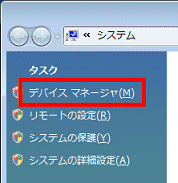
「ユーザーアカウント制御」が表示されます。 - 「続行」ボタンをクリックします。
「デバイスマネージャ」が表示されます。 - 「フロッピーディスクドライブ」の「+」をクリックします。
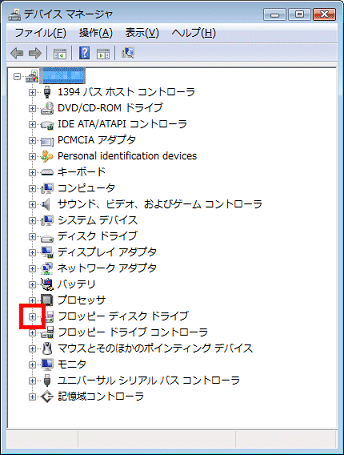
- 「フロッピーディスクドライブ」の項目の下にある「フロッピーディスクドライブ」を右クリックし、表示されるメニューから「削除」をクリックします。
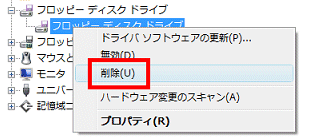
- 「デバイスのアンインストールの確認」が表示されます。
「OK」ボタンをクリックします。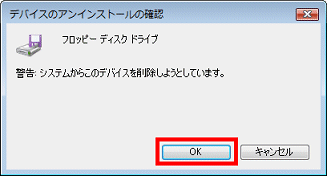
- 「フロッピードライブコントローラ」の「+」をクリックします。
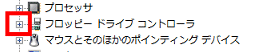
「フロッピーディスクドライブ」の項目の下に「標準フロッピーディスクコントローラ」が表示されます。 - 「標準フロッピーディスクコントローラ」を右クリックし、表示されるメニューから「削除」をクリックします。
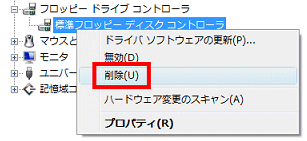
「デバイスのアンインストールの確認」が表示されます。 - 「OK」ボタンをクリックします。
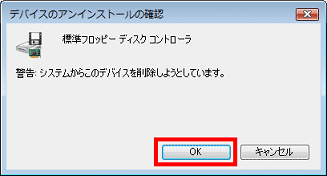
- 「×」ボタンをクリックし、「デバイスマネージャ」を閉じます。
- 「×」ボタンをクリックし、「システム」を閉じます。
- 「スタート」ボタン→「
 」ボタン→「再起動」の順にクリックします。
」ボタン→「再起動」の順にクリックします。
フロッピーディスクドライブのドライバが自動的にインストールされます。



